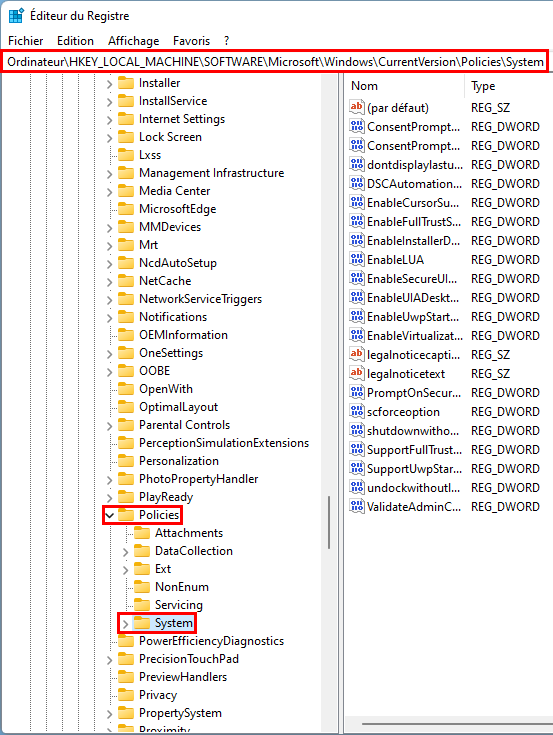Le son au démarrage que vous aviez dans les versions précédentes de Windows vous manque ? Bonne nouvelle, il revient avec Windows 11 ! Beaucoup d’utilisateurs aiment entendre un son démarrage lorsque leur ordinateur s’allume, comme pour leur souhaiter la bienvenue !
Comme chaque personne est différente, vous pouvez préférer le silence et ne pas avoir de son lors du démarrage de Windows 11.
Vous n’aimez pas le son au démarrage de Windows 11 ?
Dans cet article, vous allez voir que vous pouvez désactiver le son au démarrage de Windows 11. Pour cela, vous pouvez passer par les Paramètres, l’Éditeur de Registre ou l’Éditeur de stratégie de groupe locale.
Désactiver le son au démarrage sur Windows 11
via les Paramètres
Pour désactiver le son au démarrage sur Windows 11, le plus simple est de passer par les Paramètres :
- Ouvrez les Paramètres > Personnalisation.
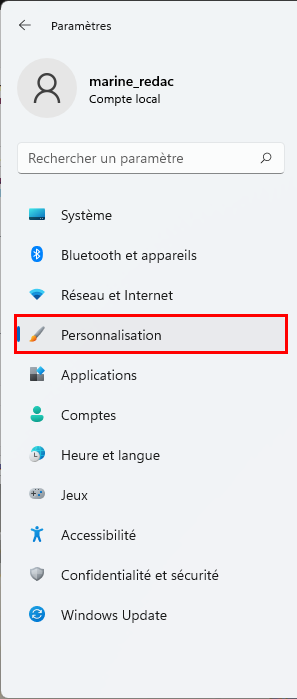
- Faites défiler les différentes personnalisations jusqu’à trouver Thèmes, cliquez dessus.
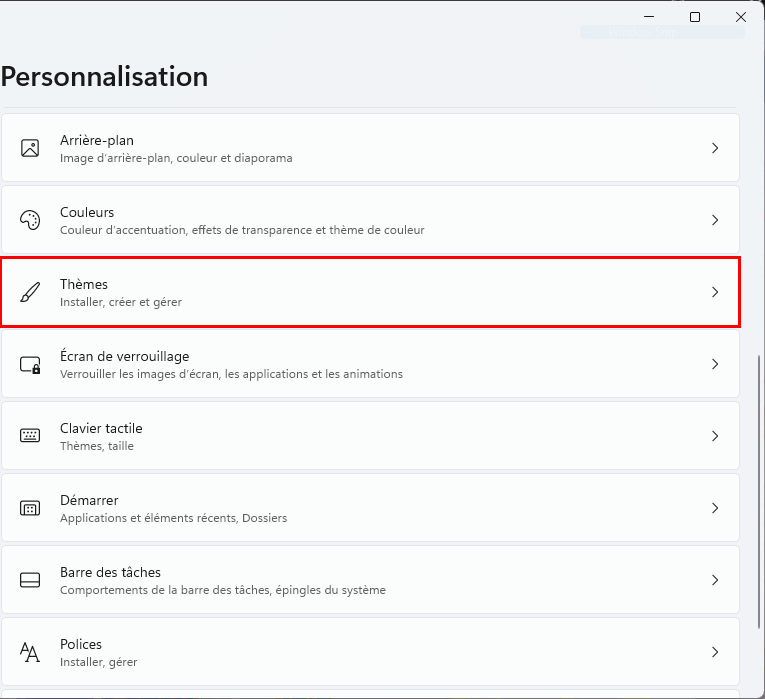
- Cliquez sur Sons.

- Restez sur l’onglet Sons.
- Décochez Jouer le son de démarrage de Windows puis validez en cliquant sur OK.
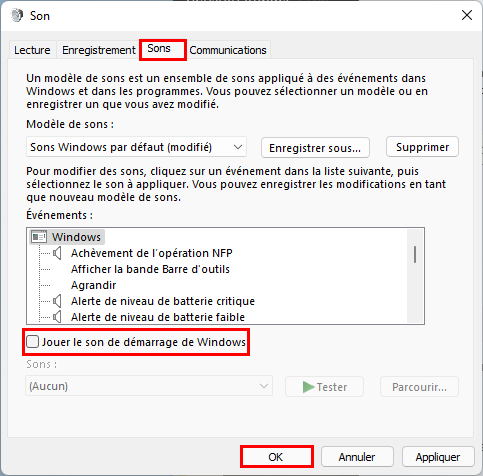
via l’Éditeur du Registre
L’Éditeur du Registre vous permet aussi de désactiver le son au démarrage sur Windows 11 :
- Ouvrez l’Éditeur du Registre en saisissant dans la commande Exécuter : regedit.
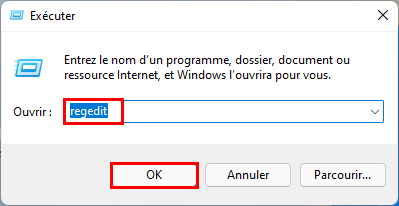
- Déroulez les clés jusqu’au chemin suivant ou faites un copier-coller dans la barre d’adresse :
HKEY_LOCAL_MACHINE\SOFTWARE\Microsoft\Windows\CurrentVersion\Policies\System - Faites un clic droit sur System > Nouveau > Valeur DWORD 32 bits.

- Nommez-le DisableStartupSound.
- Double-cliquez sur DisableStartupSound nouvellement créé.

- Dans le champ Données de la valeur saisissez 1 puis cliquez sur OK.
 i Information : pour activer le son au démarrage, supprimer la valeur créée : DisableStartupSound.
i Information : pour activer le son au démarrage, supprimer la valeur créée : DisableStartupSound.
via l’Éditeur de stratégie de groupe locale
Désactiver le son au démarrage sur Windows 11 est aussi possible depuis l’Éditeur de stratégie de groupe locale si vous disposez de l’édition Professionnel, Entreprise ou Éducation de Windows 11 :
- Ouvrez l’Éditeur de stratégie de groupe locale en saisissant dans la commande Exécuter : gpedit.msc.
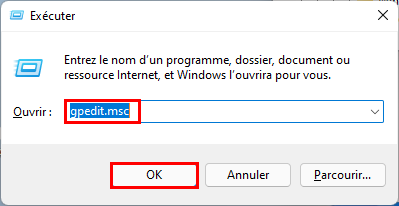
- Déroulez jusqu’au chemin suivant : Configuration ordinateur\Modèles d’administration\Système\Ouverture de session.

- Double-cliquez sur Désactiver le son de démarrage de Windows.
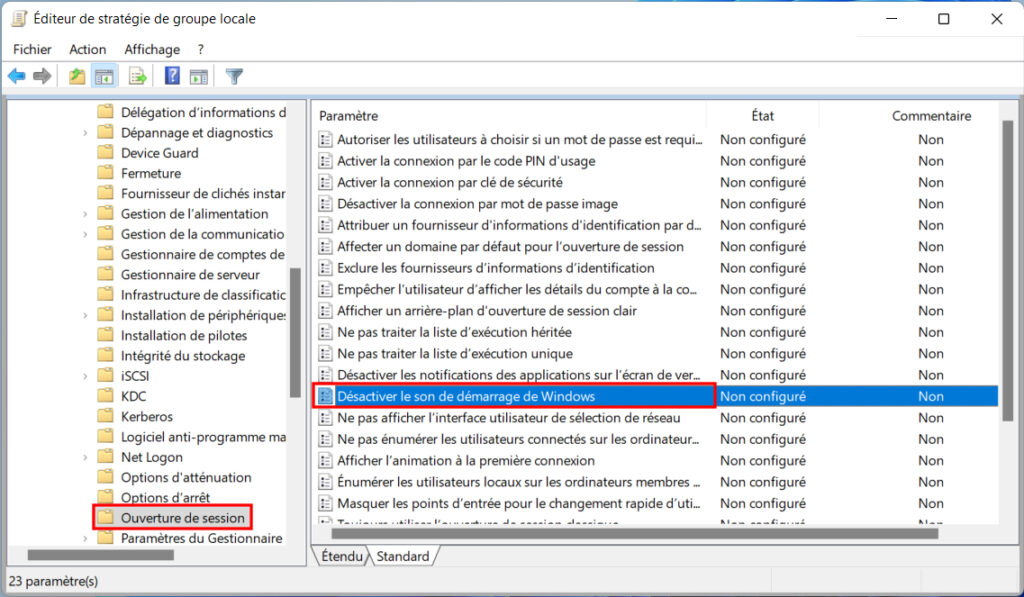
- Sélectionnez Activé et validez avec OK.
 i Information : sélectionnez Non configuré ou Désactivé pour activer le son au démarrage de Windows 11.
i Information : sélectionnez Non configuré ou Désactivé pour activer le son au démarrage de Windows 11.